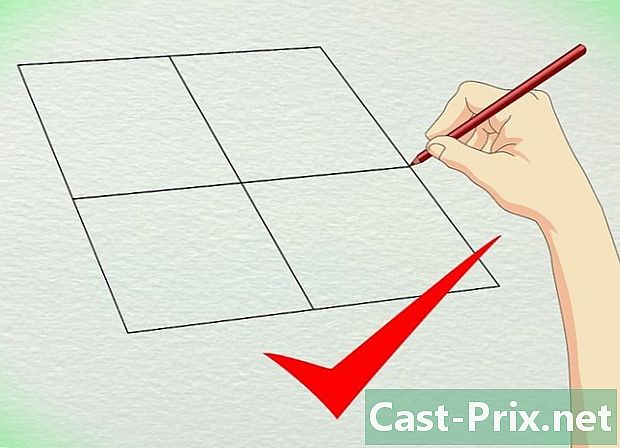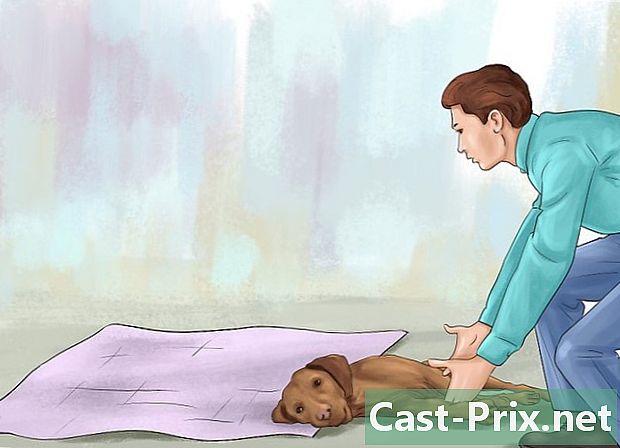읽기 전용 파일을 삭제하는 방법
작가:
Randy Alexander
창조 날짜:
24 4 월 2021
업데이트 날짜:
1 칠월 2024

콘텐츠
- 단계
- 방법 1 속성 메뉴를 사용하여 읽기 전용 특성 제거
- 방법 2 Attrib 명령을 사용하여 읽기 전용 특성을 사용하지 않도록 설정
- 방법 3 Finder의 도움으로 Mac OS X에서 읽기 전용으로 파일 삭제
- 방법 4 터미널 도움말을 사용하여 Mac OS X에서 읽기 전용으로 파일 삭제
경우에 따라이 파일이 "읽기 전용"으로 설정되어 있으므로 PC 또는 Mac 컴퓨터에서 파일을 제거하는 데 문제가 있습니다. 파일의 속성을 변경하면 Windows 또는 Mac OSX의 "읽기 전용"에서 파일을 쉽게 삭제할 수 있습니다.
단계
방법 1 속성 메뉴를 사용하여 읽기 전용 특성 제거
-

Windows 탐색기에서 파일을 마우스 오른쪽 버튼으로 클릭하십시오. -

클릭 속성 드롭 다운 메뉴에서 -

"속성"메뉴에서 "읽기 전용"옆의 확인란을 선택 취소하십시오.- 확인란이 선택되어 회색으로 표시되어 있으면 파일이 사용 중이거나 편집 권한이 없음을 의미합니다.
- 파일을 사용중인 모든 프로그램을 닫습니다. 필요한 경우 파일 편집 권한에 대해 관리자로 로그인하십시오.
-

파일을 삭제하십시오.
방법 2 Attrib 명령을 사용하여 읽기 전용 특성을 사용하지 않도록 설정
-

시작 메뉴를 클릭 한 다음 수행 . "실행"명령이 보이지 않으면 모든 프로그램 > 부속품 > 수행 . -

"읽기 전용"속성을 삭제하고 "시스템"속성을 설정하십시오. 다음 명령을 입력하십시오.- -r + s 드라이브 할당 :
- 예를 들어, "test"라는 폴더의 경우 다음을 입력하십시오. 속성 -r + s c : 테스트
- -r + s 드라이브 할당 :
-

파일을 삭제하십시오.
방법 3 Finder의 도움으로 Mac OS X에서 읽기 전용으로 파일 삭제
-

Finder를여십시오. 삭제하려는 파일을 찾아 클릭하십시오. -

클릭 파일 Finder 메뉴 상단에서 정보를 읽으십시오. -

"공유 및 권한"섹션에서 "권한"옵션을 선택하십시오. -

"소유자"옆에있는 상자를 클릭하십시오. -

파일 상태를 "읽기 및 쓰기"로 설정하십시오. -

파일을 삭제하십시오.
방법 4 터미널 도움말을 사용하여 Mac OS X에서 읽기 전용으로 파일 삭제
-

클릭 신청 > 유틸리티 > 단말기 . -

"cd 입력». 예를 들어, 문서에있는 파일의 권한을 구성하려면 "cd Documents"를 입력하십시오. -

"ls -l"명령을 입력하여 폴더의 내용을 자세히 표시하십시오. 가장 왼쪽 열에 권한이 표시됩니다. -

읽기, 쓰기 및 실행 권한을 허용하려면 "chmod u + rwx"파일 이름 ""을 입력하십시오. 터미널을 닫습니다. -

파일을 찾아 삭제하십시오.